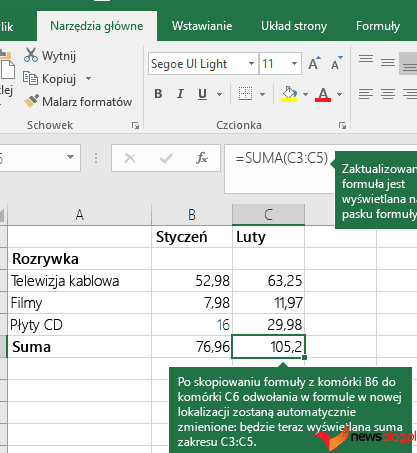Stopy procentowe są kluczowym elementem Twoich finansów, niezależnie od tego, czy zarządzasz pożyczkami, czy oszczędnościami. Stawki te określają, ile zapłacisz za pożyczkę lub zarobisz na oszczędnościach w czasie.
Funkcja STAWKA programu Excel to narzędzie, które pomaga w precyzyjnym obliczeniu tych stawek, dzięki czemu planowanie finansowe i podejmowanie decyzji staje się łatwiejsze. Obliczenia dotyczące stóp procentowych kredytów i oszczędności są takie same, z jedynie niewielką zmianą dotyczącą tego, kto jest winien komu.
Spis treści:
Zrozumienie stóp procentowych kredytów i oszczędności
Zanim zagłębimy się w zawiłości funkcji STAWKA programu Excel, wyjaśnijmy różnicę pomiędzy oprocentowaniem kredytów i kont oszczędnościowych.
Konto oszczędnościowe jest zasadniczo kontem pożyczkowym, z tą różnicą, że pożyczasz pieniądze bankowi, a bank jest ci teraz winien. Zatem im dłużej Twoje oszczędności pozostają w banku, tym więcej bank będzie Ci winien.
Funkcja STAWKA
STAWKA to wbudowana funkcja finansowa w programie Excel przeznaczona do obliczania stóp procentowych w oparciu o inne znane czynniki finansowe. Oto składnia:
=RATE(nper, pmt, pv, [fv], [type], [guess])
Funkcja wymaga trzech kluczowych argumentów:
- NPER (liczba okresów): reprezentuje całkowitą liczbę okresów płatności, którymi mogą być miesiące, lata itp.
- PMT (Płatność): Jest to okresowa płatność dokonywana lub otrzymywana w każdym okresie, która może być ujemna w przypadku pożyczek (płatności) lub dodatnia w przypadku oszczędności (depozyty).
- PV (wartość bieżąca): Jest to kwota główna, początkowa suma zaangażowanych pieniędzy.
Oprócz tego funkcja RATE ma trzy opcjonalne argumenty:
- FV (Wartość przyszła): Jest to pożądana przyszła wartość inwestycji lub pożyczki. Jeśli pozostawisz puste, RATE przyjmie obliczone odsetki od kredytu i ustawi FV na zero.
- Typ: wskazuje termin płatności. Wartość domyślna to 0, co oznacza, że płatności dokonywane są na koniec okresów. 1 oznacza, że płatności dokonywane są na początku każdego okresu.
- Zgadnij: Twoje przypuszczenie, jaka będzie stopa procentowa. Stanowi to punkt wyjścia dla funkcji RATE. Funkcja domyślnie przyjmuje, że jest to 10.
Funkcja RATE na podstawie tych parametrów oblicza stopę procentową niezbędną do osiągnięcia określonej przyszłej wartości. Funkcja RATE zwraca stałą stopę procentową i nie umożliwia obliczenia odsetek składanych.
Jeśli dopiero zaczynasz przygodę z finansami w programie Excel, najlepiej zacząć od funkcji NPER, aby zrozumieć okresy spłaty pożyczek i oszczędności.
Przykład 1: Obliczanie oprocentowania kredytu
Załóżmy, że rozważasz pożyczkę w wysokości 10 000 USD z miesięcznymi ratami w wysokości 200 USD przez 5 lat i chcesz znaleźć stopę procentową. W przypadku pożyczek PMT, NPER i PV będą odpowiednio ujemną miesięczną kwotą płatności, liczbą miesięcznych płatności i kwotą pożyczki.
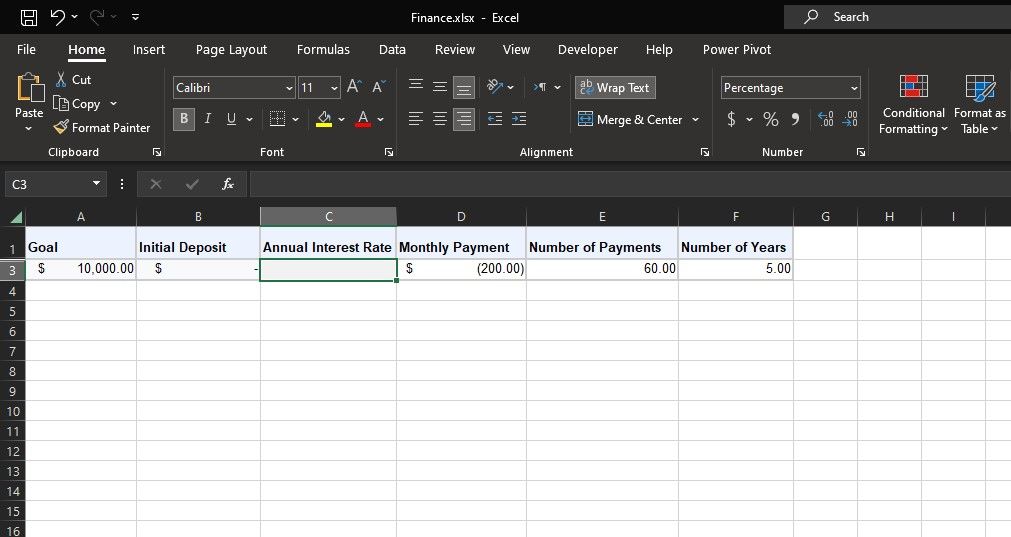
Aby szybko obliczyć oprocentowanie takiego kredytu, możesz skorzystać z funkcji STAWKA w następujący sposób:
=RATE(E3, D3, A3)
Wynikiem będzie miesięczna stopa procentowa. Aby otrzymać stawkę roczną, możesz ją pomnożyć przez 12:
=RATE(E3, D3, A3)*12
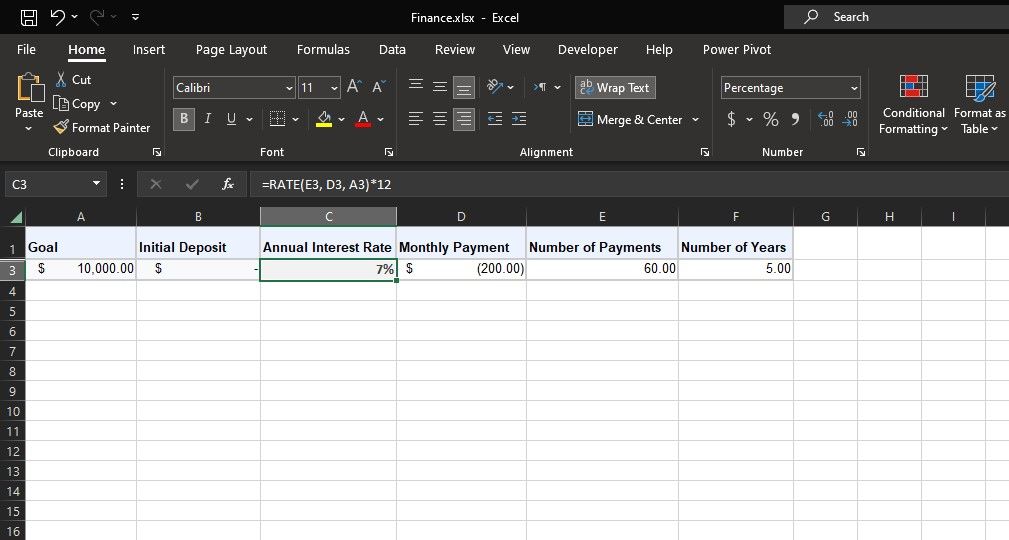
Przykład 2: Obliczanie stopy procentowej oszczędności
Wyobraź sobie, że planujesz zaoszczędzić 5000 USD, dokonując miesięcznych depozytów w wysokości 100 USD przez 3 lata po dokonaniu początkowego depozytu w wysokości 200 USD. W tym przypadku masz cztery argumenty: PMT, NPER, PV i FV. Będą to odpowiednio ujemna kwota miesięcznej płatności, liczba miesięcznych płatności, ujemna wpłata początkowa i cel oszczędnościowy.
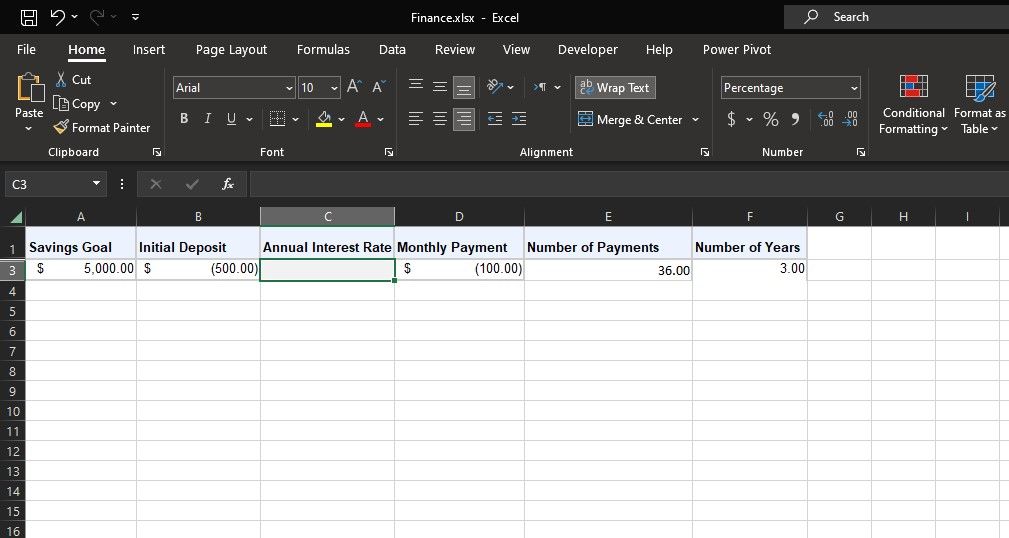
Aby dowiedzieć się, jaka stopa procentowa jest potrzebna do osiągnięcia celu oszczędności, możesz skorzystać z funkcji STAWKA w następujący sposób:
=RATE(E3, D3, B3, A3)
To da ci miesięczną stopę procentową. Pomnóż to przez 12, aby otrzymać stawkę roczną:
=RATE(E3, D3, B3, A3)*12
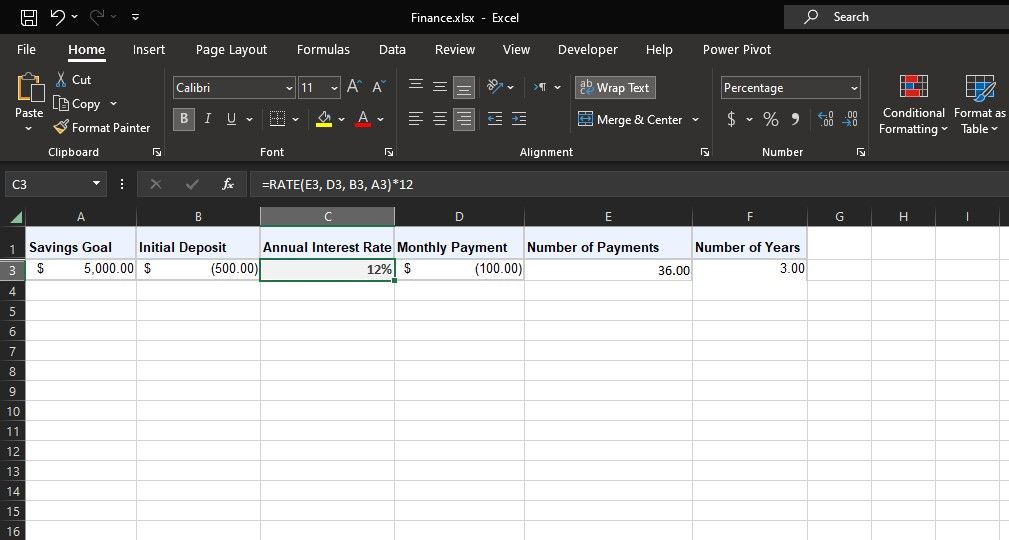
Bądź na bieżąco ze swoimi finansami dzięki funkcji STAWKA w Excelu
Funkcja STAWKA w Excelu jest cennym narzędziem dla każdego, kto zajmuje się pożyczkami lub oszczędnościami. Upraszcza złożone obliczenia stóp procentowych, umożliwiając podejmowanie świadomych decyzji finansowych.
Zrozumienie sposobu korzystania z tej funkcji może pomóc Ci przejąć kontrolę nad swoją przyszłością finansową, zapewniając, że będziesz dobrze poinformowany o stawkach, które mają wpływ na Twoje pieniądze. Niezależnie od tego, czy pożyczasz, czy oszczędzasz, funkcja STAWKA programu Excel jest niezbędnym narzędziem w Twoim zestawie narzędzi finansowych.